RK27 量产工具使用说明_v2.6.4
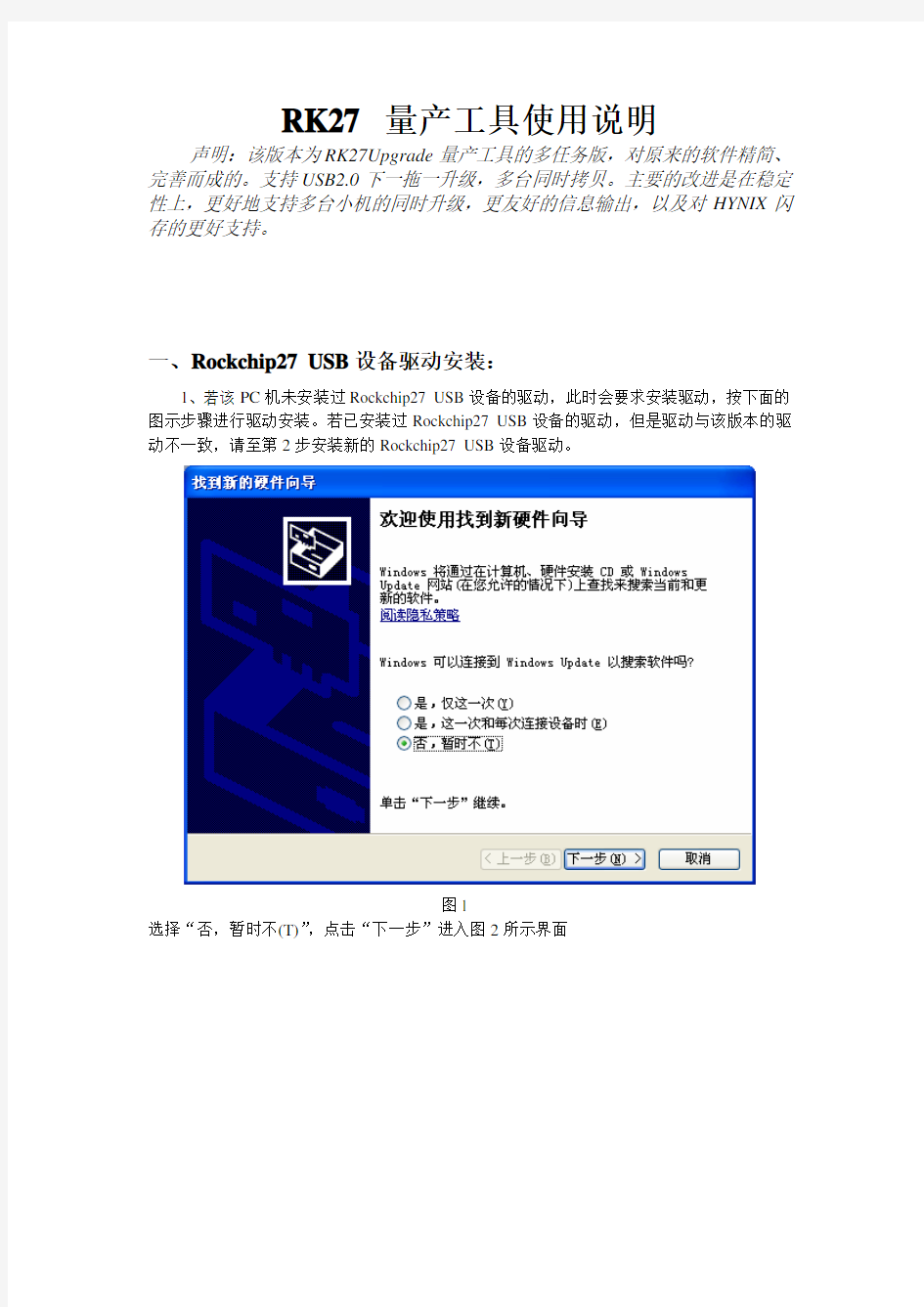
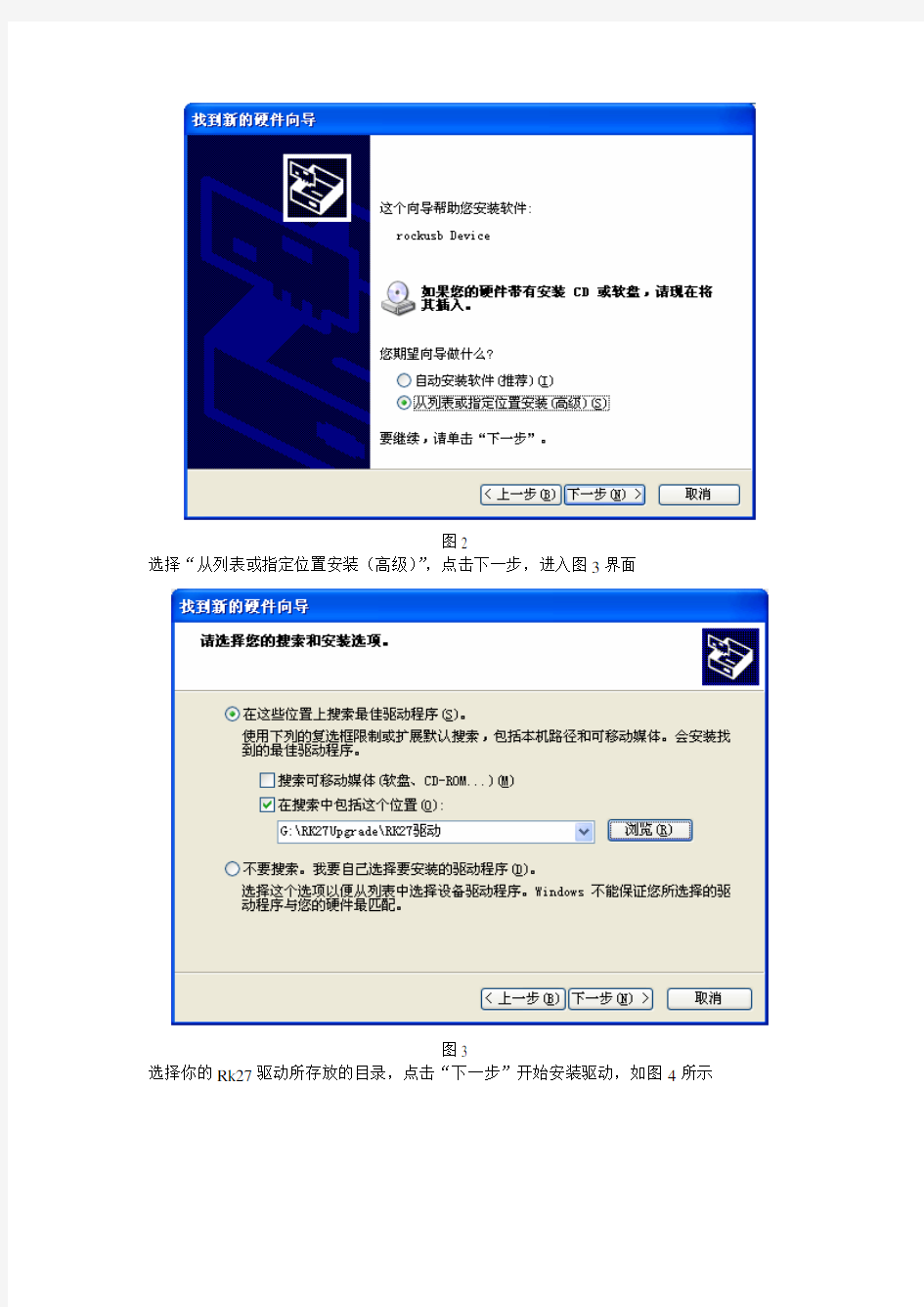
RK27 量产工具使用说明
声明:该版本为RK27Upgrade量产工具的多任务版,对原来的软件精简、完善而成的。支持USB2.0下一拖一升级,多台同时拷贝。主要的改进是在稳定性上,更好地支持多台小机的同时升级,更友好的信息输出,以及对HYNIX闪存的更好支持。
一、Rockchip27 USB设备驱动安装:
1、若该PC机未安装过Rockchip27 USB设备的驱动,此时会要求安装驱动,按下面的图示步骤进行驱动安装。若已安装过Rockchip27 USB设备的驱动,但是驱动与该版本的驱动不一致,请至第2步安装新的Rockchip27 USB设备驱动。
图1
选择“否,暂时不(T)”,点击“下一步”进入图2所示界面
图2
选择“从列表或指定位置安装(高级)”,点击下一步,进入图3界面
图3
选择你的Rk27驱动所存放的目录,点击“下一步”开始安装驱动,如图4所示
图4
出现下图表明安装驱动成功
图5
2、如果该PC机曾安装过Rockchip27 USB设备驱动,如今要安装新的Rockchip27 USB 设备驱动,请按下列步骤安装:
(a)先进入设备管理器(可通过控制面板->系统->硬件->设备管理器,进入设备管理器)
(b)在”Class for rockusb devices”下列出了所有的rockusb Device,选中其中一个并点击来更新设备的驱动,如下图
(c)此时会弹出“硬件更新向导”窗口,按着下面图示的选择进行设备驱动的更新:
点击“从磁盘安装”,在弹出的对话框中通过“浏览”来选择待安装的驱动程序:
点击“确定”按钮,进入下一窗口:
点击“下一步”,开始安装驱动:
出现下图表明安装驱动成功
二、界面介绍
程序运行主界面如图所示:
各功能描述如下:
A、Boot Code的路径及版本信息,建议将 Rock27Boot.bin 文件与主程序放在同
一文件夹中。
B、设置系统盘的容量,系统盘容量的大小请根据具体的固件大小来进行设置,
推荐使用默认值(默认值可在配置文件Setting.ini中进行设定)。
C、强制低格模式,勾选此模式时,在升级过程中会对 USB 设备的 FLASH 进
行低格处理(所有 Flash 中的内容将被擦除);若未勾选该选项,则升级后
介质中的数据仍存在,除非该小机是新机子或关键数据已被毁坏。当升级新
设备时,请勾选此模式(默认使用强制低格模式,用户也可在配置文件
Setting.ini中进行设定)。
D、升级次数据,记录了升级的成功次数,若要将计数清零,可点击
E、自动复制固件,用户可点击浏览选择固件所在的文件夹,并将“固件”
勾选上,如图,
建议将固件目录与主程序放在同一文件夹中。
F、自动复制演示文件,用户可点击浏览选择Demo(演示文件)所在的文件
夹,并将“Demo”勾选上,如图
,建议将
Demo 目录与主程序放在同一文件夹中。
G、升级模式设定。当选择“一拖一”模式时,如果你勾选了拷贝固件、拷贝Demo,
则低格Flash后会重启设备,然后自动拷贝固件、Demo到设备中;当选择“一
拖多”模式时,低格Flash后不会自动重启设备,也不会自动拷贝固件、Demo
到设备中。
H、自动升级功能,当该功能被勾选上时,程序会自动对接入电脑的Rock Usb设
备进行升级,至于是否会自动拷贝固件,则取决于你所选的升级模式,请查
看G。
I、升级、拷贝过程中的信息输出。
J、设备列表,列出当前PC上所接的可升级或拷贝的设备。
K、升级按钮,对目标设备进行低格NAND Flash及写入Boot Code。请注意:该过程只支持一拖一,也就是说一次只能对一台设备执行升级操作,而且此时
PC上不应该再接其它的设备。
L、拷贝固件、Demo到目标设备。请注意:该过程支持一拖多,也就是说可以一次性对多台设备执行拷贝操作。
M、清除信息框中的输出信息。
N、查看升级记录。
O、退出程序。
三、使用方法
1、先进入升级工具所在目录,双击启动升级工具。
2、选择Boot Code文件。默认会去程序所在文件下查找Rock27Boot.Bin文件,若找到了,将自动载入该文件,若没有找到,则用户须自行选择该文件。如图:
这边列出了该Boot Code的版本号及日期。
3、设置系统盘的容量,这个需要用户根据实际的固件大小来确定。如下图:
一般的,要给系统盘预留一定的空间(比如20MB)。
4、勾选“强制擦除”,如图
5、设置固件的路径及演示文件的路径,如下图所示:
6、选择升级模式,如下图所示:
7、勾选“自动升级”,如图:
下面讲述如何进行一拖多的升级:
1、选择升级模式为“一拖多”,再勾选上“自动升级”,如图。注意:
需要先去除“自动升级”的勾选后,才能选择升级模式。
2、先接入一台Rock Usb设备到PC。此时程序会自动对该设备进行升级操作,升
级完成后不会自动重启设备,需用户手动拨出该设备后,再接入一台新的Rock
Usb设备到PC进行升级。如此循环,直到升级了多台设备,比如4台。如图
所示:
3、将这几台升级完的设备按端口号的顺序接入PC。提示:一台设备接入电脑后,
对应端口的灯会亮起来,等一台灯亮起来后,再接入下一台设备,直到这几台
设备都接入电脑。如图:
其中,“3”、“4”指的是端口号,“J”、“K”指的是盘符,这两个盘都属于端
口3的那个设备。“L”、“M”这二个盘属于端口4的设备。
4、点击,开始拷贝固件及演示文件。复制过程需要一段比较
长的时间。如下图所示:
5、全部拷贝完成后,会弹出个提示框,如下图所示:
此时用户可将这几台拷贝完成的设备移除掉,跳到2开始新一轮的升级。
接着来讲讲如何进行一拖一的升级:
1、选择升级模式为“一拖一”,再勾选上“自动升级”,如图。注意:
需要先去除“自动升级”的勾选后,才能选择升级模式。
2、接入一台Rock Usb设备到PC。此时程序会自动对该设备进行低格Flash操作,完
成后会自动重启设备,如图所示:
3、重启设备,出来两个盘,如果用记有勾选了拷贝固件、Demo,则程序将自动拷贝
固件、Demo到设备,如下图所示:
4、全部拷贝完成后,会弹出个提示框,如下图所示:
到此设备升级完成,用户可跳至2升级下一台设备。
四、配置文件内容解释
Setting.ini
----------------------------------------------------------------------------------------------------------------- [SYSTEM]
SYSTEMSPACE=90;分配给系统盘的容量,以MB为单位(目前最大为192MB)DEMOFLAG=demo.txt;识别Demo文件夹的标识文件(你所选择的演示文件夹中必须要
有的文件,不然无法自动拷贝Demo)
FORCEERASE=1;强制擦除(0:不强制擦除Flash,1:强制擦除Flash)UPDATEMODE=1;升级模式(0:一拖一,1:一拖多)
AUTOUPDATE=0;自动升级(0:不自动升级,1:自动升级)
USERDISK_VOLUMENAME=Rockchips; 在格式化用户盘后给它赋一个卷标(注意卷标最
大不得超过11个字符,一个汉字算两个字符)
五、注意事项
1、请使用较好的USB连接线,否则在升级过程中可能出现各种问题(下载Boot Code 失败的概率高、拷贝文件时失败、升级完成后PC无法正确识别设备等)。
2、你可以使用一拖四的USB Hub,也可以直接从PC引出USB线。但请不要使用一拖七的USB Hub。
3、推荐使用Windows XP操作系统。
4、在对RockUsb设备低格Flash时,请确保当前PC中只接有一台USB设备。
5、在升级过程中,由于USB通信条件等原因,可能导致下载BootCode失败或升级失败,此时可重新插拨该设备,通常可解决问题。
6、如果在升级完成重启后没有出现盘符,请重新升级该设备。
7、如果要拷贝演示文件,请确保文件夹中存在标识文件(默认为Demo.txt,文件的内容无所谓,为空也行)。
附:
I、升级过程:
升级过程是这样的,首先Rock Usb设备接入PC,工具会低格这个设备的Nand Flash,写入Boot Code,并自动重启该设备。重启完成后,会出来两个盘,一个系统盘,一个数据盘。系统盘是格式化好了的,数据盘是未格式化的。(如果你此时将设备拨掉再接进来,PC 上将只显示数据盘,系统盘被隐藏,有的旧版本不隐藏系统盘)。出来两个盘后,拷贝固件到系统盘,拷贝演示文件到数据盘,拷贝完成后,并自动移除设备,此时机子将会正常启动,并出现与PC连接的界面
II、盘符的分配:
一个Rockchip设备带有多个U盘,当PC的某一个端口第一次接入Rockchip设备时,它需要读取该设备的每一个U盘的信息,分配一个唯一路径名给它,并将这些信息写入注册表中,然后为它指定一个盘符。在这个过程中,它可能会对每一个新指定的盘符进行删除,再指定(如果你此时是同时接了两台Rockchip设备,且所接端口都是新的,那么两个端口
都要分配盘符,此时可能导致分配盘符失败、甚至引起PC死机)。以后你再接入Rockchip 设备到这个端口时,它会直接使用上次为该设备分配给这个端口的那几个盘符,但如果该端口的某个盘符已经被占用了,那么就需要为该端口的U盘寻找一个新的盘符分配给它。
瑞芯微电子开发部
2008-6-17
升级操作说明
升级操作说明 本文档中的升级包名称和截图示例仅供参考,请登录中兴通讯终端官方网站()下载对应手机的软件版本升级包程序进行升级操作。 一.信息备份还原和注意事项 注意:在备份过程中请不要移除内存卡,也不要中途取消备份过程,以免造成数据丢失。 1.升级前请使用“一键备份”(工具-->手机助手-->一键备份)功能将手机中的信息 进行备份(手机需插入内存卡并保持足够的剩余存储空间),如下图所示: 2.点击“手动备份”菜单,按照界面提示进行电话本、短信、通话记录的备份。
3.升级完成后使用“还原数据”功能,将已备份的信息完成恢复操作。 二.升级操作步骤和注意事项 注意: (1)升级前请取出SIM卡; (2)请勿修改升级包的文件名和扩展名,保持“”不变; (3)保证电池电量充足,若电池电量不足请先充电。禁止一边充电,一边执行升级操作,避免造成升级失败; (4)升级过程中,请勿在手机上做其他操作。
1.将官网下载的升级包解压缩,提取出“”文件并放置在内存卡根目录下。 2.点击如下路径:工具-->设置-->高级设置-->升级-->存储卡升级-->内存卡如下截图红色方框所示。
3.点击确定和立即更新,手机开始升级。约2分钟后升级完成手机自动重启。
注意: (5)若手机无法开机,可以按照如下操作尝试恢复手机。 1.将官网下载的升级包解压缩,提取出“”文件并放置在内存卡根目录下。 2.在关机状态下,一直长按音量上键再按开机键进入Recovery模式。 3.在recovery模式界面,请按音量键选择“apply update from sdcard”菜单项,并按开关键确定。
ChipsBank UMPTool 量产工具使用说明V1.2
产品名称Product name 密级Confidentiality level ChipsBank UMPTool 量产工具使用说明 产品版本Product version Total 30 pages 共30页 V1.2 ChipsBank UMPTool 量产工具使用说明 Prepared by Date 2010-7-8 拟制日期 Reviewed by Date 2010-7-8 评审人日期 Approved by Date 2010-7-9 批准日期 Shenzhen Chipsbank Technologies Co. Ltd. 深圳芯邦科技股份有限公司 All rights reserved 版权所有侵权必究
Revision Record 修订记录 Date Revision CR ID / Sec Change Description Author 日期Version Defect No. 修改描述作者修订ID 修改 版本CR号章节 2010-7-8 1.0 initial 初稿完成。 2010-7-8 1.1 按评审意见进行修改。 2010-12-9 1.2 更新内容到最新量产工具V5521版 本。
Catalog 目录 1软件运行环境 .......................................................................................................... . 7 2软件说明 ... .............................................................................................................. .. 7 2.1 软件安装 ... ........................................................................................................ .. 7 2.2 IC支持 ... .......................................................................................................... (8) 2.2.1 主控支持列表 ... ........................................................................................... . 8 2.2.2 Flash支持列表... .......................................................................................... (8) 2.3 软件使用 ... ........................................................................................................ .. 8 2.3.1 量产工具主界面... ......................................................................................... . 8 2.3.2 进入量产设置 ... ......................................................................................... .. 11 2.3.3 量产设置界面 ... ......................................................................................... .. 11 2.3.4 高级信息设置 ... ......................................................................................... .. 26
《出口退税申报软件升级操作说明》..
2015年8月申报软件升级操作说明 1背景 根据《国家税务总局关于调整出口退(免)税申报办法的公告》(国家税务总局公告2013年第61号)、《国家税务总局关于出口退(免)税有关问题的公告》(国家税务总局公告2015年第29号)、《江苏省国家税务局关于推行出口退(免)税无纸化申报的公告》政策文件要求,对现行出口退税申报系统进行升级调整。 2升级内容 2.1生产企业常规申报流程变化 操作步骤: ①在系统中录入[单证不齐]和[单证齐全]数据。先录入[免抵退税明细(单证不齐)-出口 货物明细数据]、再录入[免抵退税明细(单证齐全)-收齐前期数据] ②填写[增值税纳税申报表项],正式申报前,可以不填写[增值税纳税申报表项]数值,正式 申报时需填写完整。 ③进行免抵退预申报,并读取预申报反馈,确认本期可进行申报的免抵退数据,如有疑 点及时进行调整,。 ④生成征免税明细数据,并在网上办税服务厅导入 ⑤根据网上办税服务厅相关报表数据填写[增值税纳税申报表项] ⑥进行免抵退正式申报。 2.1.1正常申报的数据 1.进行免抵退税申报时,先录入[免抵退税明细(单证不齐)-出口货物明细数据]
2.再录入[免抵退税明细(单证齐全)-收齐前期数据] 3.填写[增值税纳税申报表项] 当进行免抵退预申报时,增值税纳税申报表数据可先不进行数据录入,直接保存
4.进行[免抵退税申报]预申报 计算汇总表的“上期结转免抵退税不得免征和抵扣税额”和“上期结转免抵退税额抵减额”会根据上期正式申报反馈数据自动带出。可以手工填写。
5.下载预申报反馈,并读入 6.征免税明细申报 确认当期可以进行申报的免抵退数据后,进行[征免税明细申报] 如果当期没有录入[收齐前期数据]和[增值税纳税汇总表项]。系统会显示警告。
安国量产工具详细使用说明
安国量产工具使用心得 近日,有朋友送来一个山寨版的金士顿DT1/8G U盘,说是U盘有问题,数据写入后会丢失、word文档无法打开或打开后是乱码、大容量文件写入后无法导出等,这样的问题通常通过量产后可以修复,于是决定用量产工具修复该U盘。 首先下载了芯片精灵ChipGenius来检测U盘,如图1所示。检测结果显示产品制造商为未知(Generic),产品型号未知(Generic),而真正的金士顿U盘应该会显示生产厂商是kingston,产品型号是DT101、G2、G3之类的信息的,显然这是个假货了。不过幸好这个厂家还不算太黑心,用的是安国的芯片。 图1 接着就是去网上下载安国量产工具了。我使用的是09.02.27版本的。网上有09.05.15版本的,兼容的芯片型号要比09.02.27版本的多一些,不过对于我手上这个U盘似乎不兼容,量产到一半总是退出,只能换09.02.27版本了。 在这里,需要注意两点:一是启动量产工具AlcorMP前一定要拔出U盘,否则就会出现“集线器状态改变,量产工具将关闭,请拔除所有U盘工具”的错误提示。二是启动AlcorMP 后,先点击“设定”按钮,会出现一个输入密码的提示框,直接点击确定即可,不用输入密码的。进入设定界面后,选择“坏磁盘设定”选项,将“固定端口设置”设为“特殊”,同
时勾选“关闭MP时卸载驱动”,如图2所示,如果不设定这两项,那么你插入U盘的时候还是会产生AlcorMP错误而强制退出的问题,同时U盘插入后托盘区的绿色箭头会消失,插入任何USB设备都无法再安全弹出的问题,只有设定这两项后才不会有这些问题。 图2 设定后,点击“确定”返回主界面,此时插入U盘,即可顺利检测到U盘的相关信息了。如图3所示。 图3 此时再单击“设定”按钮,重新打开设定界面。可以看到U盘的Flash类型自动被检测
慧荣SM3259AA芯片U盘量产USB-CDROM启动盘量产教程
慧荣SM3259AA芯片U盘量产USB-CDROM详细步骤这里分享它的cdrom启动盘量产教程给大家。 1、下载量产工具:慧荣SM3259AA主控V15.10.05.21 O1012版,也可以尝试更加新的版本。 2、解压压缩包。进入到SM3259AA\Beta_SM3259AA_O1012_SCY_7THL2CE Only文件夹中,可看到SMIMPTool.exe。 3、双击打开运行SMIMPTool.exe。插入U盘后点击右边的“扫描”。不同容量的U盘显示的颜色不一样,看到红色了也不要慌。
4、点击右边的“设定”,弹出密码输入框,密码为空,直接确定即可。进入到选择配置文件界面,直接点击“打开”默认的即可。进入到设置界面。可以选择优化方式“速度优先”或者“容量优先”,没有特殊需求的这一页不用做任何修改,点击上边的“U盘设定”选项卡。 5、如果要制作CDROM启动盘,其他的不用修改,仅将图中标识的填入即可。分区总数2个。分区1的分区模式为光驱,勾选考入文档,容量比ISO文件大2MB(图中的ZQDigital.iso 101MB 大,我输入103);分区二的分区模式为“擦除式磁盘”,容量输入0表示剩余的所有容量均作为U盘的普通分区。
6、如果要恢复CDROM盘的容量,其他的不用修改,仅将图中标识的填入即可。 分区总数1个。磁盘分区1分区模式为“擦除式磁盘”,容量0(表示所有容量),不要勾选“考入档案”。
7、设置好之后,点击右上角的“保存”或者“另存为”,回到量产工具主界面。点击右边的“开始”即可开始量产(量产CDROM或者恢复CDROM容量都是量产),只需要等待即可。
科目体系升级工具使用说明
科目体系升级工具使用说明 1.工具说明 该工具为新旧行政、事业单位会计制度衔接开发,用于实现将旧科目体系升级至新科目体系。工具的使用者主要针对实施人员或者系统管理员,通过设置统一的科目体系升级方案,对适用的账套进行批量升级,达到快速升级科目体系目的。 工具升级内容包括:科目表(gl_kmxx)、科目类别表(gl_kmxzlx)、账套参数表(gl_ztcs)、凭证内容表(gl_pznr)、余额表(gl_yeb)、余额预记账表(gl_yebk)、往来业务表(gl_wlyw)、余额调节表(gl_yetjb)、银行对账单(gl_yhdzd)、银行日记账(gl_yhrjz)、往来科目表(gl_wlkm)、核算科目表(gl_hskm)、项目科目表(gl_xmkm)。 2.文件说明 文件夹中包含以下文件: 1)科目体系升级工具使用说明.doc:本文档,介绍工具的使用说明; 2)新旧行政/事业单位会计制度有关衔接问题的处理规定.pdf:财政部下发的对行政/事业单位执行新制度的有关衔接问题规定。 3)KMUpgrade_G.exe:支持U8G版的科目升级工具可执行程序; 4)KMUpgrade_BC.exe:支持U8B版或C版的科目升级工具可执行程序; 5)UF9Res.dll:U8资源文件,独立文件夹使用该工具时使用。 <子目录:新科目预置脚本及升级方案脚本_SQL/_ORACLE> 6)建表脚本.sql:升级工具使用的建表脚本。执行过后请勿再次执行,否则定制方案会被重置; 7)2013/2014新事业/行政单位科目体系预置脚本.sql:预置新事业/行政单位科目体系模板的脚本; 8)2013/2014新事业/行政单位科目升级方案.sql:预置事业/行政单位新旧科目转换(升级)方案的脚本。 3.升级流程 应按照如下流程对账套进行升级:
慧荣SM3257EN量产教程 花儿制作
本教程适用于慧荣SM3257EN系列U盘 目前有两个版本的量产工具 SM3257EN v11 v.2.03.37(20110317)和SM3257EN-MPTOOL-K0929 337版本比较老,但是可以擦除已经量产好的,929版的我没有找到怎么擦除。 量产开始 插入U盘稍等片刻【安装U盘驱动】打开量产工具SM3257EN v11 v.2.03.37或者SM3257EN-MPTOOL-K0929 点击刷新USB设备按钮
找到USB设备 情况1:1处和2处均显示为1个设备此时方可量产如显示为两个设备【即下图】,则请先执行擦除步骤【见第9页】 情况2:1处显示容量为0M 该设备是刚刚擦除还没有量产的设备 情况3:如1处和2处容量相等均为***M 则此设备为没有量产的设备 情况1 请先执行擦除操作情况2和情况3继续往下操作 点击setting设置按钮
弹出密码对话框输入320 或者两个空格 点OK 不用改动直接点打开
1处可以随便填写但是字符数不要超过后面写的如vendor str 最大字数为30 2处可以随便填写要求同上 3处第一个选择USB-ZIP或者USB-HDD 本人测试基本没有区别 第二个意思是剩余磁盘容量建议为NO Check 4处Disk Label 磁盘卷标此处填写的内容即为你磁盘格式化后默认的磁盘名字 5处后2个框框均打勾勿改动 第一个框勾选后则后面的6处才可以点击选择你要制作为CD-ROM的镜像文件。 如果你只是为了量产,不是为了制作CD-ROM 则此处不用勾选 其他地方请勿改动否则可能量产失败 附翻译图
设置完成后点击OK 回到主界面按空格键或点击Start 开始量产
升级版开票 软件操作说明
开票软件(金税盘版)企业操作说明 一、进入开票系统 将金税盘插入电脑USB接口上,确保电脑能正常上网,然后双击桌面上“安徽航信财税服务平台”图标,会出现以下对话框,如下图: 然后企业可以用自己平常使用的一体化平台账号来登录,没有开通一体平台的企业的用户可以临时用右下角“游客”来登录,登录后如下图所示: 点击里面的“防伪税控”图标就可以打开开票软件,如下图:
用鼠标点击上图“管理”后面倒三角选择相应的开票员(注:用户密码:证书口令:输入用户密码和证书口令后最好勾选记住密码,这样下次登录就不需要再次输入了,以后只要选择相应的开票员直接点“登录”就可以进入开票系统了),点“登录”后将进入开票系统! 二、发票读入 将金税盘插入电脑USB接口上,进入开票系统后点“发票管理”再点“发票读入”此时出现“是否从金税设备中读取发票”,点“是”;这时你所购买的所有发票将成功读入到金税盘中,方可正常开具发票了! 三、发票填开 1. 进入开票系统后点“发票管理”再点“发票填开”选择你自己所需要的发票类型点击他就可以来开具开票,如下图:
将弹出的票面信息填写完整后,再把对应的纸质发票放入打印机,就可以点右上角“打印”按钮进行发票打印;(注:专用发票购方信息必须全部填写完整;普通发票购方信息只需填写购方名称即可,发票商品行至少保留一行,最多只能增加到8行,超过8行的可以开清单,但汉字防伪用户商品行最多只能增加到7行,专用发票不能开具清单)。 2. 所有开具后的发票都可以在“发票管理”模块中的“发票查询”里来查看和打印! 四、发票作废 当月所有开具及未执行办税厅抄报操作的发票都可以在“发票管理”--“发票作废”里来选择你所需要的发票来进行作废(注:发票一旦作废就不可以再恢复,所以作废之前一定要看清楚),如果开具的发票已跨月或执行了非征期抄税(即办税厅抄报)操作后的发票不可以进行作废,只能开具红字发票进行红冲。 五、征期抄报税 每月1至15号为征期抄报税期间(遇到法定节假日一般自动顺延,具体看税局公告为准),不论是一般纳税人、小规模、个体户、营改增、运输业、机动车用户等,只要安装了金税
Skymedi(擎泰科技)SK6281量产工具使用手册(完整版)
Skyme d i 擎泰科技 SK6281 USB PDT 使用手冊 Rev: 3.0 Date:2007/10/01
1. 使用說明: 所有搭配SK62XX系列控制IC的USB隨身碟,皆須經此PDT程式做低階格式化之程序後方能正常的在PC上使用。另外此程式也提供了基本FLASH測詴選項及磁碟分割之功能。 2. 操作流程:
3. 程式介紹: 3-1 主畫面 3-1-1. Time 時間 記錄測詴的起始、終止及總共所花費時間 3-1-2. Configuration Selection 選擇設定檔(Configuration File) 按下下拉選項選擇已經編輯好的Config File. 如欲編輯或修改所選擇的設定檔,可以按下Advanced Button後在Environment Setting畫面中編輯。Advanced Button的功能將詳述於第3章。 3-1-3. Configuration 顯示所選擇的Configuration file的設定內容摘要 3-1-4. Function description of each Push Buttons (1). Reset Hub: 清除HUB的狀態。 (2). Stop: 停止測詴功能。 (3). Exit: 結束並離開本測詴程式。 (4). Advance: 進階設定,開啟Environment Setting畫面。關於進階設定的使用方式請參閱 第3章 (5). Auto-LLF: 開始執行所選定的設定檔所設定的執行項目,當按下此鍵啟動所有的待測 Device的測詴。當按下鍵盤上的空白鍵時同樣執行此一功能。 (6). 8/16 Ports: 顯示8個或16個USB埠的狀態。
安国量产使用说明书
Au698x量产工具操作手册 2011.05.26
目录 1. 软件的运行环境 (1) 2. 软件主要功能 (1) 2.1 FLASH支持部分 (1) 2.2 U盘制作功能 (1) 3. 快速使用方法 (2) 4. 设定界面说明 (4) 4.1密码设定 (4) 4.2存储器设定 (5) 4.2.1存储器类别 (5) 4.2.2量产设定 (5) 4.3装置方式设定 (8) 4.3.1 普通盘 (8) 4.3.2 本地盘 (9) 4.3.3 只读盘 (9) 4.3.4 加密盘 (10) 4.3.5 AES盘 (10) 4.3.6 AutoRun盘 (10) 4.4 U盘信息设定 (11) 4.5 坏磁区设定 (12) 4.6 其它设定 (14) 4.7导入配置和导出配置 (15) 5. MP错误代码对照表 (16) 6. 常见错误详解 (19)
1. 软件的运行环境 适用系统:Windows 2000,Windows XP。 量产工具是绿色版的,不用安装即可以使用。 2. 软件主要功能 2.1 FLASH支持部分 1) 最多可以16个U盘同时量产。 2) 支持不同型号的FLASH同时量产,并可单独停止或开始任意一颗的量产。 3) 支持安国不同U盘及MP3主控混合同时量产。 4) 自动识别FLASH型号、ID、CE数目,也可手动选择FLASH型号进行量产。 5) 支持单贴、双贴、单通道和双通道。 6) “低格检测”设定,可支持Half Page及其它特殊状况的FLASH。 7) 提供手动选择ECC设定。 8) 有高级格式化和低级格式化两种扫描方式: a. 高级格式化指扫描时直接读取FLASH的坏块信息,分为全新、全新+AA55、 量产过和清空四个扫描级别: 全新:直接读取原厂坏块信息。 全新+AA55:全新扫描+简单的检测。 量产过:直接读取上一次量产写入的坏块信息(必须是该量产工具量产过)。 清空:将FLASH存储的信息全部清空。 b. 低级格式化指扫描时写数据到FLASH再读出来比较以确定坏块,扫描级别 分两大类: 全面扫描:对FLASH的所有位置进行检测。 快速扫描:对FLASH的部分位置进行检测,以快速的方式获得FLASH的大致容量。 2.2 U盘制作功能 可制作普通可移动盘、本地盘、只读盘、加密盘、AES盘、AutoRun,可设置U盘生产商的信息,如PID、VID、SCSI、USB信息等。
量产工具快速指南
量产工具快速使用指南量产设置界面
快速使用指南: 1. 测试架电源:量产使用外部独立电源进行供电,16通道同时量产建议使用5V/5000mA外接稳压电源。 2. 测试架跳线:不同Flash量产时可能需要跳线,相关信息在测试架PCB板上有说明,请按照板上的说明对不同的品牌的flash进行跳线设置。 3. 周期选择:建议均使用“自动检测”。 4.量产正片Flash:量产正片Flash,可将扫描级别修改为级别0,并在高级设置中勾选【转为U盘速度优先,默认容量损失不超过10%】,用户可根据实际情况修改容量损失比例。 5. 闪存优化引擎用法:闪存引擎为特有的优化功能,共分为高速公路/城市道路/乡村小路/越野山路4档;在扫描级别为级别1时,一般情况下均使用“城市道路”引擎;如果确定Flash可用容量大于标称容量的2/3以上的,可以使用“高速公路”引擎;对于容量小于标称容量的1/5以下的,可以使用“乡村小路”引擎;对于无法量产的Flash,可以使用“越野山路”引擎。仅对MW8259有效。 6. 干扰检测选项:对于“城市道路/乡村小路/越野山路”引擎,推荐勾选“干扰检测”选项。如果客户确信Flash没有内部干扰,如SLC芯片或可用容量大于标称容量的2/3以上,可以取消该选项。 7. ECC个数设置:推荐设置为4;如果只追求最大容量则可以设置为8。 8. BIN容量分级:高级设置中”按照Bin容量分级优化”选中时,量产工具会按照根目录下的“Bin.ini”文件中定义的分级信息进行优化,用户可以按照自己的要求修改分级标准;如果用户需要作出最大可用容量,必须取消该选项。 9. U盘速度优先模式:如果要提高量产后的U盘读写速度,必须勾选“转为U盘速度优先”选项;速度优化后可能带来容量损失,用户可通过调节该选项的容量百分比进行控制;如果只要求最高读写速度,可以设为100%。 10. 超时检测:部分Flash可能需要勾选该选项才能正常量产和使用。一般情况不勾选。 11. 混合主控:量产工具不支持混合主控量产,如果同时插入不同主控的测试架,工具会提示检测到不同主控并自动退出。 12. Debug模式:在“Debug模式”选项打开的情况下,量产工具会纪录下量产过程中每个通道的信息,并在dbginfo和temp目录下分别产生“通道号.dbg”文件和“通道号.log”文件。请将这两个文件压缩后提交给原厂作远程技术支持。
自动化升级软件使用说明书
自动化升级软件使用说明书 开发说明 开发此软件是为了实现公司产品大规模自动升级而设计的。可以应用于生产,客服,中试,研发进行交换机和路由器升级时使用。 本软件开发主要是通过VBS脚本语言来实现的。不同以前发布的tcl脚本写的自动化升级。TCL脚本开发的自动化升级需要设备支持作为tftp server功能,否则无法使用。 本软件通过串口来控制设备进行升级。所以无需设备作为tftp /FTP server,且被升级的设备无论是处于bios或者是已进入界面的任何状态下都可以自动进入升级菜单。 此软件是根据SecureCRT6.6的API接口所开发的绿色的脚本。请安装SecureCRT6.6的版本,版本太低将不支持.请将SecureCRT安装的路径填写在crtinpath.conf文件里,格式如D:\SecureCRT\SecureCRT.exe。请不要更改本软件文件的目录的结构。 使用说明 1:由于目前设备不支持作为FTP的server,所以需要PC担当FTP的server,故使用时需要你在电脑上先运行WTFPD.exe。并且设置好被升级版本所存放的路径。2:此软件可以升级烽火网络所有设备的OS,包括中低端交换机;高端交换机的主控和线卡的升级。暂不支持bios升级。 3 :第一次运行软件需要设置的参数。 3.1更改VBS脚本名称,使VBS脚本的名称与你需要使用的SecureCRT串口名称一致。如你使用的SecureCRT串口名称是Serial-COM1,Serial-COM2,Serial-COM3,Serial-COM4,则需要你将调用的脚本名改为Serial-COM1.vbs,Serial-COM2.vbs,Serial-COM3.vbs,Serial-COM 4.vbs。本软件可以支持任意多个端口同时升级。如果你使用多个端口,您需要复制建立相应数目的脚本并且设置相应端口的参数。如果只使用一个端口来升级,请将多余的脚本删除掉。或者不要放在相同的目录下。因为程序是根据VBS脚本来运行相应的端口的。 3.2 第一次运行需要你将vbs的脚本文件设置正确的IP,OS文件名,OS文件存放路径等参数,其中需要修改的参数和说明如下。 ipd = "9.9.9.204",是设备的ip地址 ips = "9.9.9.209",你的PC机的IP地址 osname = "vxWorks.Z",主控OS名称。如果是36或58,直接就是其OS的版本。 lcosname = "vxWorks.Z",线卡的OS名称,如果不想升级线卡,可以随意填一个名字;对于没有线卡的盒式设备不起作用。 filepath = "d:\",OS所存放的地址,包括线卡和主控。 请注意不要将“”号去掉。否则运行会出错。 4:此软件能自动判断设备是否有OS存在,故有无OS,它都能自动升级最新的版本。 5:此软件最后将停留在show version菜单,你可以用来判断升级是否成功。6:
万能量产工具教程.
系统安装重装维护再也不麻烦。感觉简直是超爽。 有了PE直播平台以后在网吧,企事业单位,破机,盗取资料简直不敢想像。 默认密码见附件 量产必读 何为“量产”:顾名思义即大批量生产。因为现在的电脑USB接口较多,而各种U盘的参数均可以通过软件更改,加之一些共用的数据有时也要统一写入到U盘,于是各闪盘芯片厂家均自主开发了设置写入软件,能够利用电脑上的USB口对多个U盘进行写入操作,因此称为“量产”。这无疑给一些单位小批量生产特殊格式的U盘提供了方便,而广大的爱好者也用来定制自己的U盘,当然爱好者的“产量”是很低的。究其过程,有点象写主板Bios,称为“烧录”更适当一些,主板Bios写坏了不能开机,U盘写坏了不要紧,机子不会“死”,可以再写,因此大家都想“量产”一把。 笔者分析,U盘量产变得热门还有几个原因。一者就是操作系统软件并没有提供对U盘进行分区的功能,随着U盘容量的增加,分区也应该是理所当然的,我想未来的操作系统可能会加这个功能;二者就是硬件支持上了台阶,首先是新的主板对USB设备提供了Bios级的支持,使主板对U盘的识别更好,速度更快。再一个就是U盘越做越小巧,容量却越做越大,速度越做越快;三者就是U盘启动技术变得成熟,象Windows嵌入式技术(即WindowsPE),新的一些DOS维护工具,如Grub引导技术等。U 盘如此小巧、又能自启动机器,在电脑维护上具有无可比拟的优势,特别是WindowsPE技术,使得从U盘启动的系统可以进行日常的应用,这是一个多么大的变革,再仔细想一下这种影响有多大? 笔者要在这里作个大胆预测,以后笔记本本可能会慢慢消亡,不远的将来,台式机到处都有,每个人怀揣几个大容量U盘,插入-->开机-->按F11-->选从俺的U盘启动-->进俺自己的U盘PE系统?看电影玩游戏上网破解盗资料……真不敢想像,系统安全性可能要重新评估……听说现在有的人在网吧上网从来就不用花钱的了,他根本不从你的系统启动,你能够计费吗?(我建议老板用泥巴将USB接口塞了,这是终极解决方案!!)这里不妨再作一个预测,如果U盘速度能够更快、容量能够更大的话,台式电脑硬盘都会消失,谁会把自己的资料放到人人都能用U盘启动的电脑上?因此干脆不装了,让用户将所有东西都用U盘随身携带吧! 当然,前景是很诱人的,不过因为生产标准未统一,导致U盘内部格式不一,因此各个厂家的量产工具都不一样,就是同一个厂家不同型号的也不一样,所以此文在量产工具的具体设置上是无通用性的,希望读者注意。这也是操作系统中没有对U盘进行分区的功能的原因。 针对回帖某些人:不知道的不要乱说,量产是看主控芯片,不是说我有某牌子的量产工具就可以量产某牌子的U盘,不然说出去叫人笑话。 这个工具,现在包括了市面上U盘主控芯片的量产软件在90%以上,能不能量产就看你的造化了。
即时通软件升级使用说明书
操作说明 一、简介 (1) Active messenger 客户端的主要功能 (2) Active Messenger的主要特点 (3) 二、如何使用 (4) 用户登陆 (4) 人员的组织与显示 (5) 视图列表 (6) 我的视图 (6) 创建组 (7) 接收消息 (10) 群发消息 (10) 接收消息 (11) 发送/接收消息 (12) 发送文件 (15) 接收文件 (17) 会议功能 (17) 列出我的消息 (20) 数据同步功能 (21) 消息搜索功能 (21) 消息清理 (22) 本地数据备份 (22) 快捷回复定义 (23) 关于MSN使用习惯的支持 (25) 其它设置 (26) 查看用户信息 (26) 标注用户状态 (26) 系统参数设置 (26) 工具管理 (31) 视图管理 (32) 更换皮肤 (34) 三、如何购买................................................................................................. 错误!未定义书签。 购买方法................................................................................................. 错误!未定义书签。 购买Active Messenger后如何注册? .................................................... 错误!未定义书签。 四、支持......................................................................................................... 错误!未定义书签。 FAQ......................................................................................................... 错误!未定义书签。 联系我们................................................................................................. 错误!未定义书签。 一、简介
慧荣量产工具使用方法
DYNA-SM32X USB2.0 flash media controller Version:3.0
Introduce: The program is for SMI SM32X’s Mass Production. This tool can test up to 16 devices at once. Platform: There are two drivers for different platform: ●win98_factory_driver: ?Windows98 ●winXP_factory_driver: ?Windows 2000 ?Windows XP 环境设置: ●设置功能::(see the Fig. 1)
Fig. 1 Setting Function of SM32X Production Tool It will allow the user to change CID information. ?Password Entering:(see the Fig. 2) Fig. 2 Password entering for 「Setting」Function. The system default password is「320」. The wrong password led user to edit the「Begin Serial」and「End Serial」fields only. ?Loading the INI File:(see the Fig. 3) 1 2 Fig. 3 Loading the INI file for「Setting Function」. Loading an 「ini」file which saved in the past or the system default .The system default ini file is located in the same directory with application executable file. If no setting executed, the setting will be according to the「default.ini」file.
慧荣SM3267ABUSB3.0主控U盘量产工具教程
慧荣SM3267AB,SMI_USB3.0主控U盘量产工具教程 2015-1-22 08:09|发布者: 量产吧|原作者: 错错错 摘要: ===============量产有风险操作需谨慎============ ===一、慧荣SM3267AB(USB3.0)主控U盘量产工具下载地址:点此进入二、慧荣 SM3267AB(USB3.0)主控U盘量产工具软件使用须知: ... =============== 量产有风险操作需谨慎 =============== 一、慧荣SM3267AB(USB3.0)主控U盘量产工具下载地址:点此进入 二、慧荣SM3267AB(USB3.0)主控U盘量产工具软件使用须知: 使用说明文件夹有高格与低格设置说明,慧荣SM3267AB(USB3.0)主控SM32xtest_V31-3.exe,Setting按钮密码为320或2个空格,支持格式化U盘为FA 支持制作CDROM启动盘(需要打开Make Auto Run功能选项)。 三、慧荣SM3267AB(USB3.0)主控U盘量产工具简洁教程: 1、打开慧荣SMI3267AB(USB3.0)主控芯片U盘量产工具SM32xtes
2、扫描检测USB设置(英文Scan USB或F5直接刷新),核对USB参
3、点“参数设置”(英文Setfing),此时需要输入密码才可以进入,密码后会弹出一个对话框,直接点“打开”即可。假如已经配置好了自己的USB设置的配置没有就直接默认打开即可。
4、进入参数设置界面后,可根据自己的需要进行必要的设置,一定要谨慎
厂商信息(Vendor Str)、产品信息(Product str)、厂商(Vendor):也可直接使用默认设置,仅限英文字条与数字,字符最长不超过空格后所标识的字符,磁盘类型(Disk Type):可选USB-ZIP或者USB-HDD,USB-ZIP量产成功后显示为本地磁盘,自己喜欢哪个就选择哪个。 磁盘容量(Disk Size):不建议选择,否则容易出错。 磁盘卷标(Disk Lable):可更改为自己喜欢或便于识别的就行,建议英 制作USB-CDROM映像路径(Make Auto Run):选择自己喜欢的PE_
昂达VI30豪华版平板电脑刷机操作说明
升级操作说明 本升级工具在WindowsXP、Vista及Win7系统上可正常运行。 操作步骤: 1.把下载的固件包解压,生成相应文件夹,如下图演示: 2.打开解压后的文件夹,双击文件,生成升级所必需的文件,这一步会自动安装驱动程序,如下图是XP系统下弹出的对话框,请点击“仍然继续” 完成驱动程序的自动安装。 3.找到升级工具文件双击打开,如下图所示: 4.点击上图的“否”关闭用户向导升级,并点击“选择固件”按钮选择本目录下后缀名为.img 文件,如下图:
5.平板电脑先关机,然后长按平板上的M键(屏幕下方三个按键的中间那个键)不放,再通过USB数据线连上电脑,再短按开机键3次,待出现下图界面时,松开M键开始升 级。(注:如果此时弹出安装驱动程序的对话框,请把路径指向本目录下的UsbDriver 文件夹,并按下一步提示完成驱动程序的安装)。 6.点击“是”,再次弹出确认对话框,请选择“是”,如下图所示: 7.大约半分钟左右,显示升级进度条走动界面,如下图所示: 8.当进度条走完以后,出现如下界面时,表示升级成功:
9.此时平板会自动开机(如果平板没有自动开机,可长按开机键重新开机),并进入本机更新界面,完成更新以后进入主界面,升级结束! 注: 1.升级前请备份播放器内存放的有用数据,如果本机插有TF卡,请先拔出TF卡; 2.升级前请仔细阅读此说明,刷机存在风险,操作不当造成播放器无法使用,需联系购机 处返厂作维修处理; 3.驱动程序装完以后,在电脑的设置管理器里显示的文件名为: ,这种是正常现象,表示驱动已安装。 另: 附驱动安装教程: 1、当电脑发现新的设备,并弹出如下图所示窗口时,请选择:从列表或指定位置安装(高 级)这一项: 2、点击下一步按钮,进入驱动程序路径选择界面。勾选“在搜索中包括这个位置”,并点 击右边的“浏览”按钮,如下图:
U盘量产工具及相关知道详解
U盘量产工具及相关知道详解 第一篇有关量产工具 1. 什么是量产工具,有何作用 量是指批量的意思,即量产工具可以一次性生产出很多U盘,只要你的USB孔足够。 量产工具是针对U盘主控芯片进行操作的由厂商开发的低层软件,作用: 1)低格U盘 2)生产加密盘 3)分区,可以生产只读分区,更改U盘介质类型(removabel 和 fixed) 4)量产出USB-CDROM,此作用可以做启动光盘。 2. 读卡器所组成的U盘能量产出CDROM吗? 不能,也许以后会有这样的读卡器。 3.移动硬盘能量产吗? 目前不能,芯邦在搞,据说明年会出来。 如果真出来这样的工具,CDDVD销量可能要大大下降了。 4.所有U盘都能量产吗? 应该是的,就看有没有合适的量产工具放出。主控厂商肯定都有的。 5.如何判断U盘主控 1) 最准确方法-拆盘 2) 根据软件vid & pid结合已知的USB厂家列表来判断主控。但vid & pid是可以随意改的,对于劣质flash存储U盘可能不准;另外也可以用VMWARE来判断。参见相关贴子。 6. 什么量产工具好 都差不多,就看熟不熟练。 7. 使用量产工具要注意什么 1)不要怕,大胆的弄,U盘不会坏的,如果有报废的,请低价卖给我,我收。 2)量产也有经常出错的时候,如U盘变成8M,同1),再次进行。 8. 量产出的CD-ROM最大可以是多少 不同版本,牌子不一样,我的4G的ICREATE的可以量产出1G多点。这个技术指标开发商不透露。 9. 量产工具版本越高越好吗? 不一定,还要看是不是支持你的U盘的类型。 10. 量产出的CDROM启动兼容性、速度怎样? 新主板几乎都可以,老主板有的HDD或ZIP都不行,但CDROM可以;如果主板支持USB2.0且打开“high speed”,U盘也支持USB2.0这个启动速度是很快的,用来安装XP就是一例。 11. 不同的量产工具为什么不能通用 主要区别在于不同厂家的主控芯片都有其保密的指令与函数,没法通用。 12. 为什么有的CDROM要以启动2次才可以成功
MPALL量产工具使用说明书-正片
MPALL-(正片)量产工具使用说明书 量产工具相关文件: 打开量产工具文件夹,请检查是否包括如下图1文件。 (图1) 1.双击量产程序主程序文件,打开量产程序,进入主界面,如 图2
(图2) 2.插入待量产U盘,稍等片刻,会出现待量产U盘的盘符及Flash信息,如图 3,如果没有显示,可以点击“update”更新一下。
3.点击“setting”按键(如图4)。 4.出现“Setting Type ”选择窗口,按如图5选择。 (图5) 5.点击“OK”按键,出现“MPParamEdit ”主设定界面,做具体参数的设定: ⑴.IC_FW设定(如图6): 主控选择: PS2251-50 FC1-FC2: 0XFF-01 PS2251-50 择
固件: 勾选烧入固件 ,激活固件输入对话框, 在“burner 档案 ”一栏 点击“选择”,在量产程序文件夹选择对应的burner File ,如图7 (图7) 在“固件档案 ”一栏点击“选择”,在量产程序文件夹选择对应的FW File ,如图8 选择适当的Burner 文件 选择适当的FW 文件
⑵.Flash setting: 按默认设定即可,如图 9 (图9) ⑶.Driver setting:如图 10 (图10) 分区设置: 目前UP19有如下4种模式: Mode 3:1 Removable Drive(Normal) 普通盘,单一个分区,如图11; Mode7: 1 Public Removable+1 Secure Removable 加密盘,分两个分区,系统中 显示两个盘符,1个为公共区,另1个为加密区,如图12; Mode8: 1 Public/Secure Removable 加密盘,分为两个分区,在系统中同一时间 只显示一个盘符,公共区与加密区是通过UP19 专用的加密AP 来切换,如图13。
